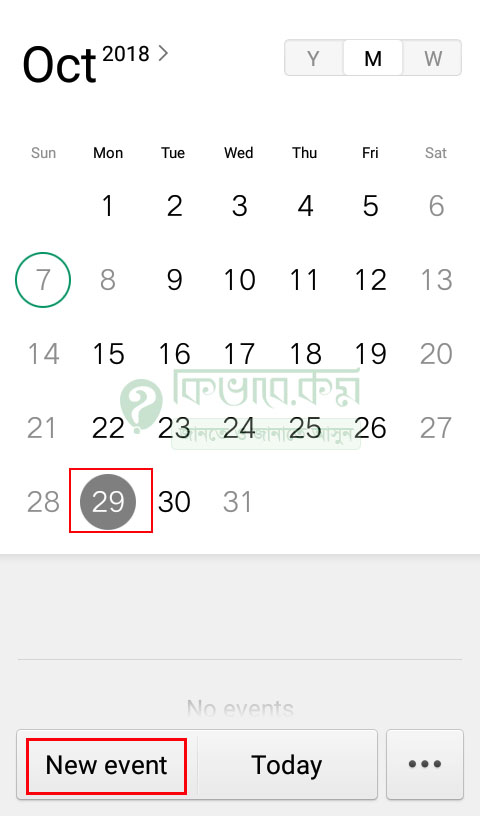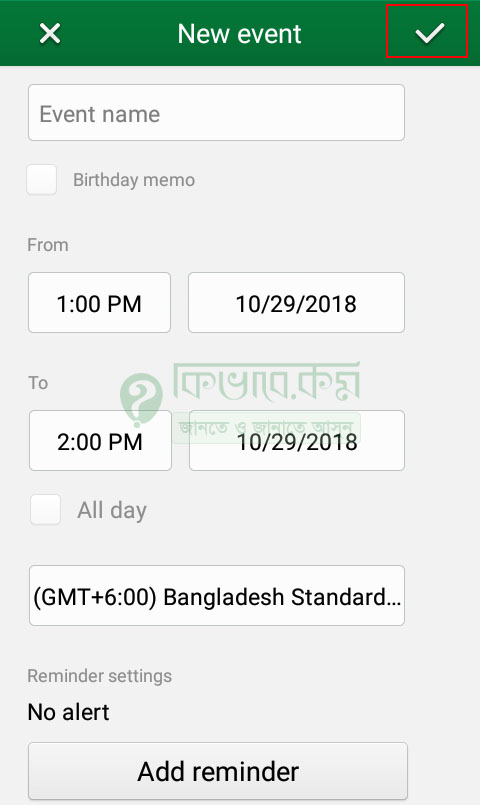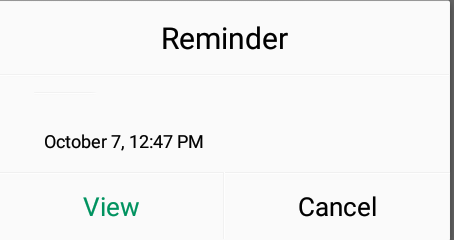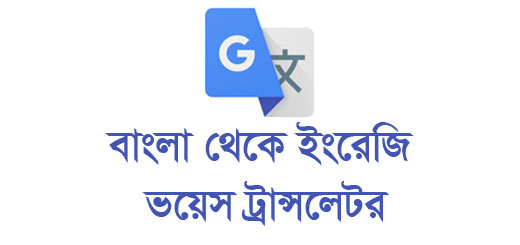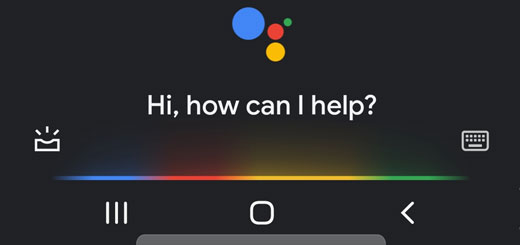স্মার্ট ফোনে ক্যালেন্ডার এর বিশেষ ব্যবহার
কেমন হতো আপনার বিশেষ মূর্হুতগুলোকে কেউ মনে করে দিবে নির্ধারিত সময় ও তারিখের মধ্যে। আজকে এমনি একটি বিষয় আপনার সাথে শেয়ার করবো , আপনার বিশেষ দিনগুলোকে আপনার ডিভাইস এল্যাম কিংবা ম্যাসেজের মাধ্যমে জানিয়ে দিবে । আমরা এই কাজটি করতে পারি এন্ড্রয়েড ফোনের ডিফল্ড ক্যালেন্ডার ব্যবহার করে। চলুন তাহলে নিচের অংশে দেখে নেই ।
আমরা আগের পোস্টে আলোচনা করেছি কম্পিউটারে ক্যালেন্ডারের বিশেষ ব্যবহার নিয়ে আজকের আলোচনায় আমরা শিখবো স্মার্ট ফোনে ক্যালেন্ডার এর বিশেষ ব্যবহার সম্পর্কে । চলুন তাহলে কথা না বাড়িয়ে নিচের অংশে দেখে নেই, কিভাবে স্মার্ট ফোনে ক্যালেন্ডারের বিশেষ করা যায় ।
ক্যালেন্ডার এর বিশেষ ইউজ
ক্যালেন্ডারের ব্যবহার করার জন্য আপনি আপনার স্মার্ট ফোন থেকে Calendar প্রবেশ করুন । আমি আমার ক্ষেত্রে OPPO Android ফোন ব্যবহার করে আলোচনা করেছি ।
ক্যালেন্ডার ওপেন করার পর উপরের ছবি মতো Date দেখা যাবে । এবার কোন তারিখে কোন সময়ে ইভেন্ট সেট করবেন তা উপরের ডেট থেকে নির্বাচন করে নিন । আপনি আপনার মতো করে ক্যালেন্ডারে ইভেন্ট সেট দিতে পারেন । আমার ক্ষেত্রে ২৯ অক্টোবর সিলেক্ট করেছি ।
Date সিলেক্ট করে নেবার পর উপরের ছবির লাল দাগ করা New Event লেখায় ক্লিক করুন । দেখবেন নিচের ছবির মতো উইন্ডো বের হবে ।
উপরের ছবিতে ভালো ভাবে দেখুন । উপরের ছবিতে আপনার ইভেন্ট কত তারিখে সেট করে দিবেন তা উপরের ছবির ঘরগুলোতে সেট দিন। যেমন ,
New Event : এ অংশে এসে আপনার মিটিং এর নাম অথবা আপনি যে উপলক্ষে বিশেষ দিন এর নাম মনে রাখতে চান তার টাইটেল দিন ।
Form : এখানে কত তারিখ কিংবা কোন সময়ে তা উল্লেখ করে দিন ।
To : এটিতে একই Date ও Time নির্বাচন করুন ।
এরপরের অংশে Add reminder এ ক্লিক করে নির্ধারন করে দিন কত মিনিট পর পর এল্যাম বা ম্যাসেজ আসবে আপনার ডিভাইসে । উপরের ছবির সব কিছু ঠিক ঠাক করবার পর উপরের ছবির লাল দাগ করা টিক চিহ্ন আইকনে ক্লিক করুন, দেখবেন আপনার Event সেভ হবে ।
এরপর নির্ধারিত সময় ও তারিখের আপনার ডিভাইসে ম্যাসেজ আসবে । ঠিক নিচের মতো ।
উপরের ছবিতে দেখুন ।ম্যাসেজ দেখতে চাইলে View লেখায় ক্লিক করুন ও ম্যাসেজ ক্লোজ করার জন্য Cancel লেখায় ।